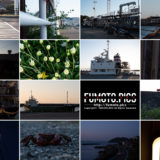こんにちは、フモトです。
今回はYouTubeのfumoto.pics_#2で撮影した写真のレタッチ方法やテクニックについてご紹介したいと思います。テクニックと言っても初歩的な事しかやっていないので、初心者の方はご参考までに。上級者の方は「もっとこうしたらいいよ」ってご意見をコメントでいただけると嬉しいです!
▶︎YouTube 本編 fumoto.pics_#2 はこちら
- 今回のバッドフォト
- 今回のベストフォト
- 写真のレタッチ Lightroom編
- 写真のレタッチ Photoshop編
- まとめ
 ランキングに参加中。ボタンを押して応援お願いします!
ランキングに参加中。ボタンを押して応援お願いします!目次
1.今回のバッドフォト
はい、これはもちろんテンションMAXだった瞬間に撮ったこちらの写真です。

メインの被写体(船)が中途半端な位置で切れてしまっているため、何を撮りたかったのかが伝わりにくくなってしまっている。また、以上の理由により主役不在になったため視線が定まらずゴチャゴチャした印象を受ける。船を主役として一列に並ばせる事で、奥行きを感じさせる作品に仕上げるつもりだったのですが完全に失敗していました。普段から連写で撮ってれば1枚はこんな写真が撮れることもありますが、狙って撮った上でのこれはただただ酷いの一言に尽きます...
こうして反省に使えるだけ、この写真を撮ったことは無駄では無かったのかも。前向きに考えよう。
2.今回のベストフォト



3.写真のレタッチ Lightroom編
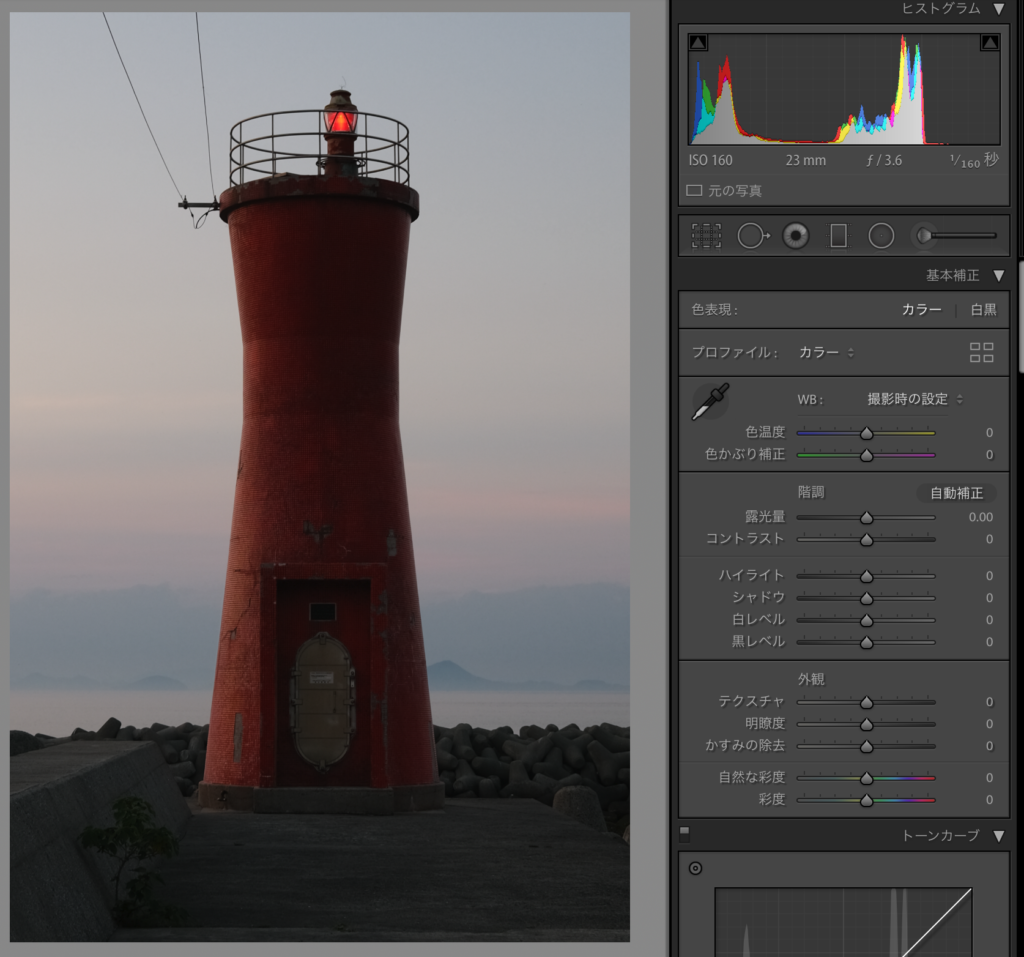
基本的には3枚とも色調整(カラーコレクション)は行いました。
ただ、本来であればカラーコレクションをするのであればカラーモードをノーマルにした状態でRAWで撮影するべきなんですが、クラシックネガで撮影している上にjpgオンリーで撮っていたため、そこまで大きな調整は行っていないです。(jpgでは写真のダイナミックレンジと呼ばれる様々な情報が失われるため、過度に調整すると色が潰れたり、ノイズが酷く出たりします)

こちらが編集後、夕暮れの淡いグラデーションをかすみの除去などの調整で色をはっきり出してみた。灯台の赤と背景の空の紫の数値を上げて、不自然にならない程度に強調している。
4.写真のレタッチ Photoshop編
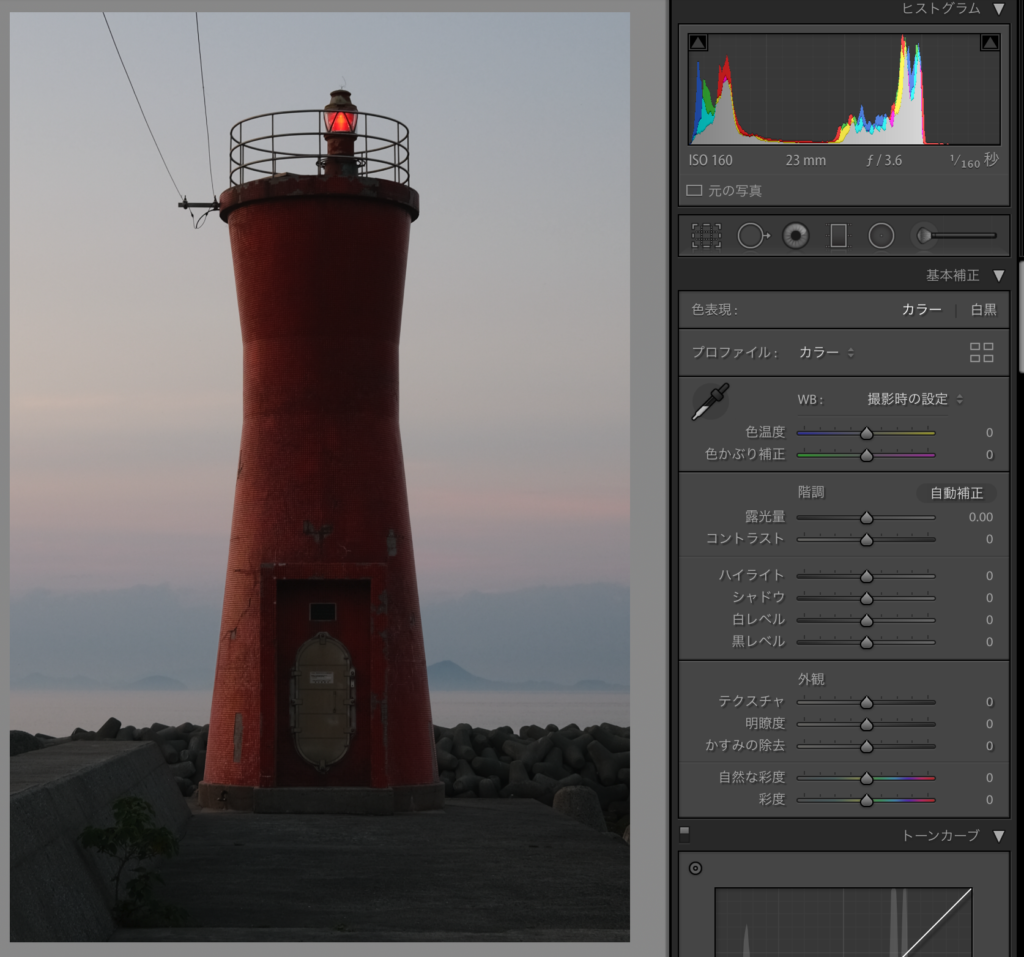
今回は灯台の写真だけPhotoshopでレタッチしました。内容は余計な電線を大まかな部分は「修復ブラシツール」で削除し、灯台に繋がる部分のみ「コピースタンプ」ツールで慎重に削っています。

5.まとめ

今回は狙って撮った写真は外してしまい、何気なく撮った写真が自己ベストになるという結果になりました。まぁ自分はいつも大体こんなんです。そう考えると必ずどの現場でも狙ってベストを撮らなければいけないプロって凄いよねー。ウエディングカメラマンなんて怖過ぎてプレッシャーで吐いちゃうかもしれない。
今回も最後まで読んでいただきありがとうございました!
次は何を撮りに行こうかな。
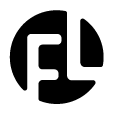 フモトラボ
フモトラボ